Comment saisir des prix différents par groupes de clients
FAQ et tutos en images
Il est fréquent que certaines boutiques s'adresse à deux marchés très différents, les particuliers et les pros. Dans ce cas de figure typique, les pros bénéficient de tarifs privilégiés grâce à une remise qui ne s'applique qu'à eux.
C'est justement ce que permet de faire le "Taux de remise par groupes de clients".
Par défaut il s'applique à tous les produits de toutes les catégories, mais vous le verrez plus bas, il peut aussi être propre à chaque catégorie..
Ajout d'une remise à un groupe de clients dans PrestaShop 1.7:
- Allez dans la section "Configurer".
- Puis dans "Paramètres de la boutique".
- Et enfin dans "Clients".
- Sélectionnez l'onglet "Groupes", qui liste les groupes existants et permet d'en ajouter.
- Cliquez sur le bouton "Modifier".
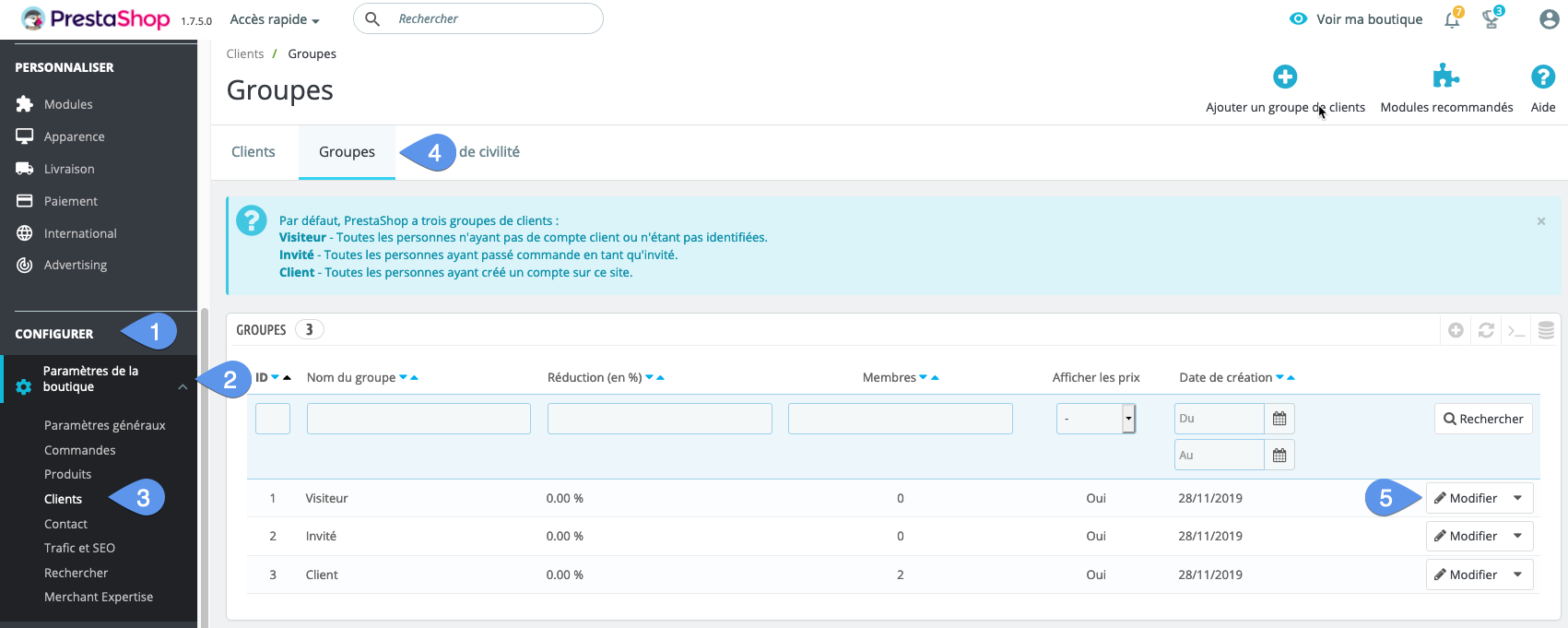
- Saisir le taux de réduction souhaité pour le groupe dans le champ "Remise" et enregistrez :
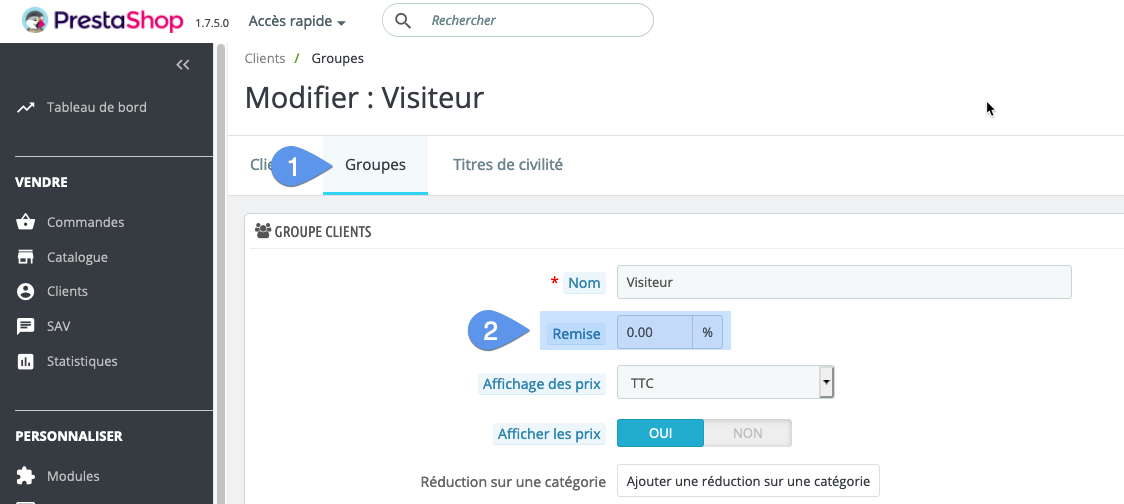
Ce type de remise est "invisible", elle s'applique automatiquement à tout le site, dès que le visiteur est indentifié comme faisant partie du groupe de client concerné. Cela n'affiche aucun prix barré.
Les prix de vente après application de ce type de remise, remplacent les prix de base des produits. Comme les prix spécifiques et les remises des règle de panier s'appliquent aux prix de base, ils s'appliquent également aux prix remisés grâce à la remises du au groupe du client.
Comment modifier la remise de plusieurs groupes de client en masse avec Merlin Backoffice :
- Passez en vue "Catégories".
- Allez dans l'onglet "Groupes clients".
- Affichez les groupes.
- Modifiez le montant de la remise pour un des groupes puis clic droit sur cette valeur pour ouvrir le menu contextuel.
- Utilsation des fonctions de copier-coller dans les autres groupes.
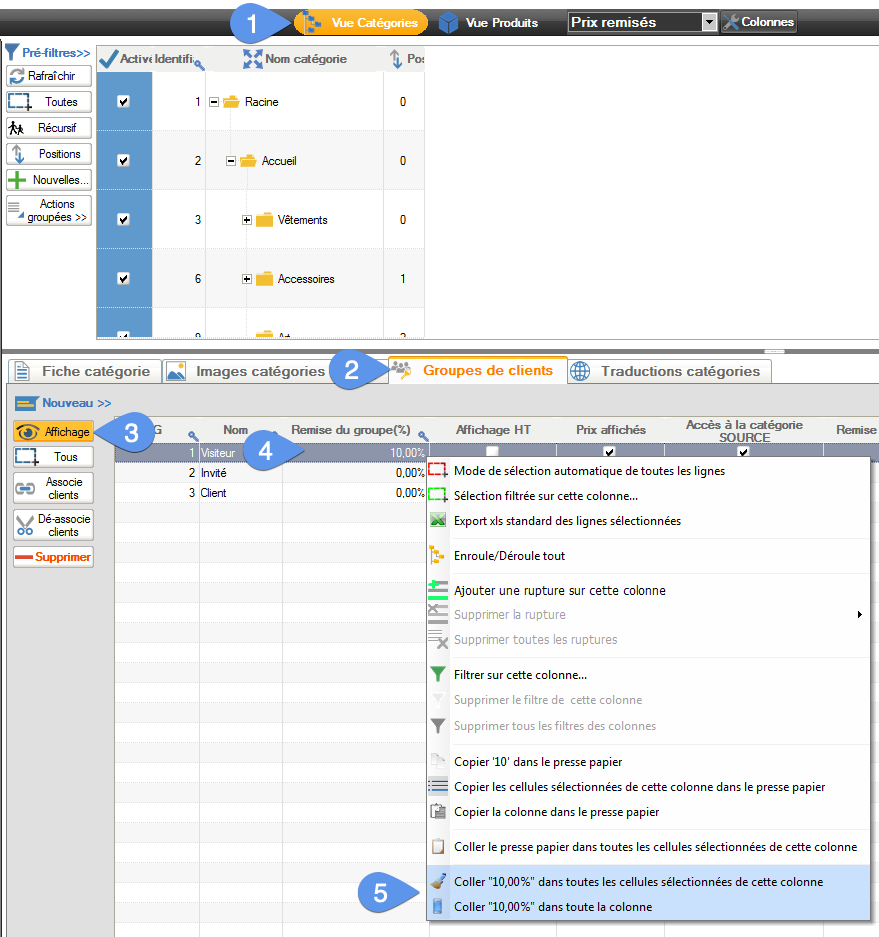
Il peut être nécessaire de faire varier le taux de remise défini pour un groupe de clients, en fonction de la catégorie du produit. Par exemple pour un site de bricolage, vouloir remiser pour les pros de 20% sur le matériel, et 15% seulement sur les matériaux si votre marge est plus faible.
PrestaShop a donc introduit la notion de taux de remise par groupe de clients par catégorie.
Si pour une catégorie donnée, ce type de taux n'est pas défini, c'est le taux de remise défini pour le groupe de clients qui s'applique.
Si au contraire, pour une catégorie donnée, ce type de taux est défini, il annule et remplace le taux de remise défini pour le groupe de clients.
Comment appliquer une remise spécifique par catégorie et par groupe de clients dans PrestaShop:
Définir une remise spécifique à une catégorie, pour un groupe de client, dans PrestaShop 1.7 :"
- Comme précédement, allez dans l'onglet "Groupes" (dans "Configurer" puis "Paramètres de la boutique" et enfin "Clients").
- Cliquez sur le bouton "Ajouter une réduction sur une catégorie".
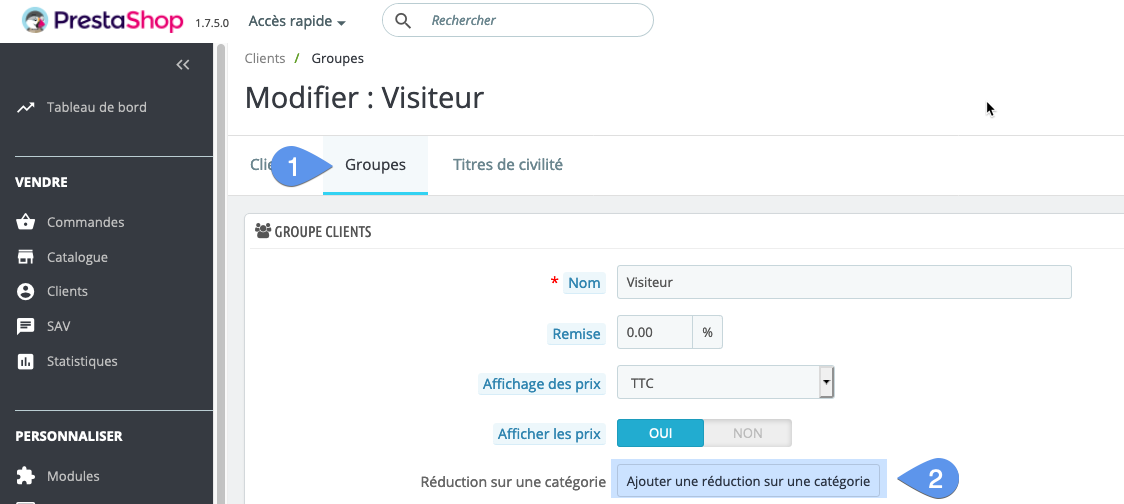
Une fenêtre pop-up s'ouvre :"
- Cliquez sur "Accueil" pour dérouler le 1er niveau de l'arborescence, déroulez ensuite la branche dans laquelle se trouve la catégorie à modifier.
- Sélectionnez la catégorie à modifier en cochant sa case ronde à sa gauche.
- Saisir le taux de remise souhaité.
- Cliquez sur "Ajouter".
- La fenêtre se ferme, il faut de nouveau cliquer sur "Ajouter une réduction sur une catégorie" pour en modifier une seconde.
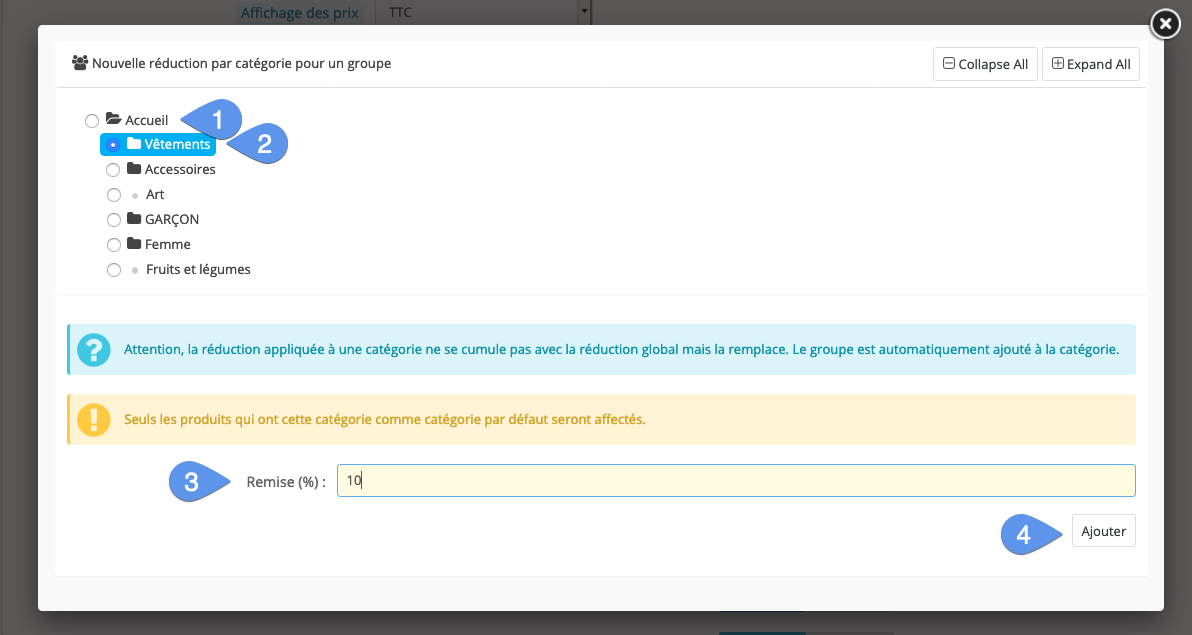
A noter qu'avec le même outil vous pouvez rapidement définir quelles catégories sont accessibles ou non à chaque groupe de clients indépendament.
Méthode 1, une catégorie à la fois : comment associer un groupe à une catégorie et modifier la remise pour cette catégorie, groupe par groupe avec Merlin Backoffice :
- Sélectionnez la catégorie.
- Cochez pour associez le groupe et la catégorie (vous pouvez aussi sélectionner avant plusieurs groupes pour tous les associer en un clic).
- Saisir la valeur de la réductions spécifique à ce groupe de clients dans cette catégorie de produits.
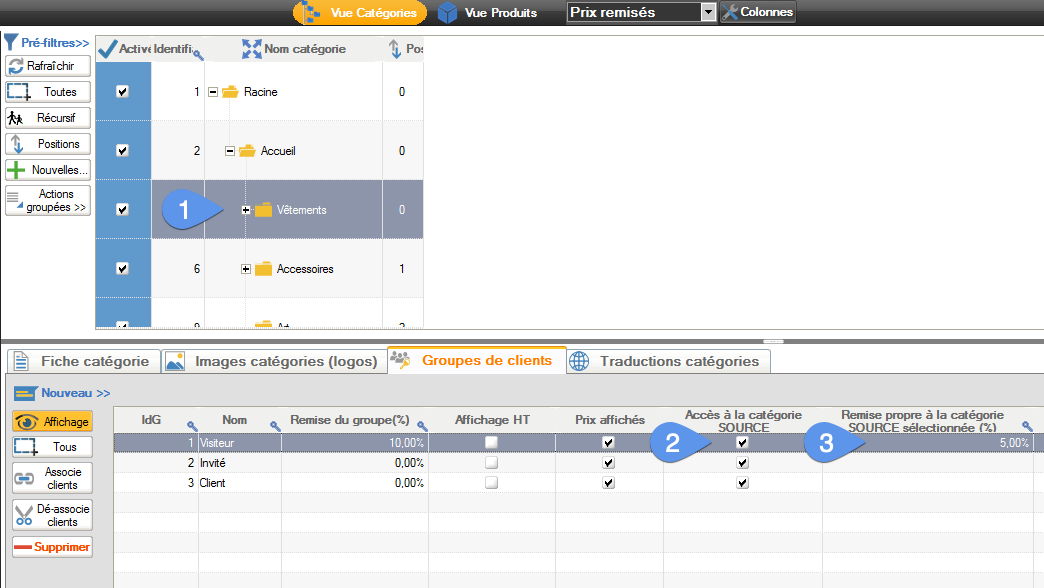
Méthode 2, plus rapide, plusieurs catégories à la fois : associer plusieures catégories à la fois, à plusieurs groupes, avec Merlin Backoffice :
- Sélectionnez les groupes à associer aux catégories.
- Cliquez sur le bandeau orange de droite pour ouvrir la fenêtre des "Catégories cibles".
- Sélectionnez les catégories à associer aux groupes.
- Cliquez sur le bouton représentant une chaine, pour associer en masse les groupes aux catégories.
- Cliquez sur le bouton représentant des ciseaux, pour dé-associer en masse les groupes des catégories.
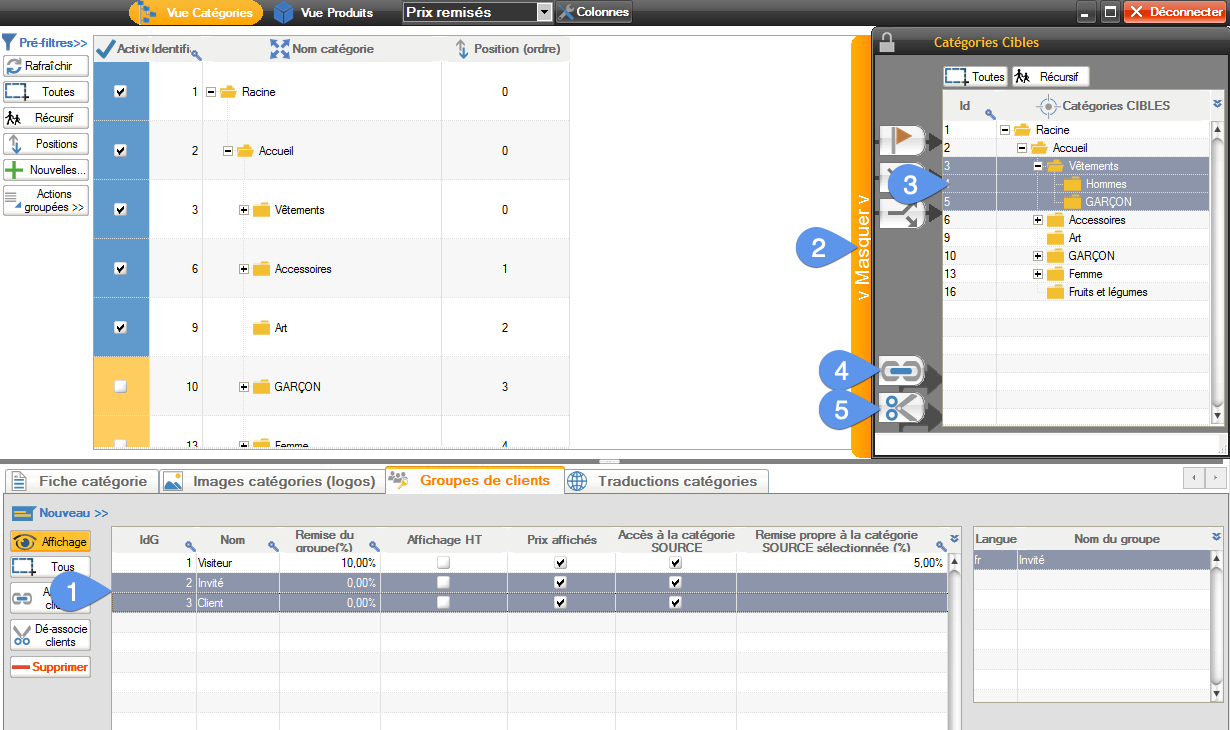
Modifier rapidement les remises spécifiques à chaque catégorie, pour un groupe donné :
- Sélectionnez un groupe (bientôt on pourra aussi le faire pour plusieurs groupes à la fois).
- Appliquer les valeurs de taux de remise par catégorie, dans la colonne qui apparaît dans l'arbre de droite, ligne par ligne ou par copier-coller multi-lignes.
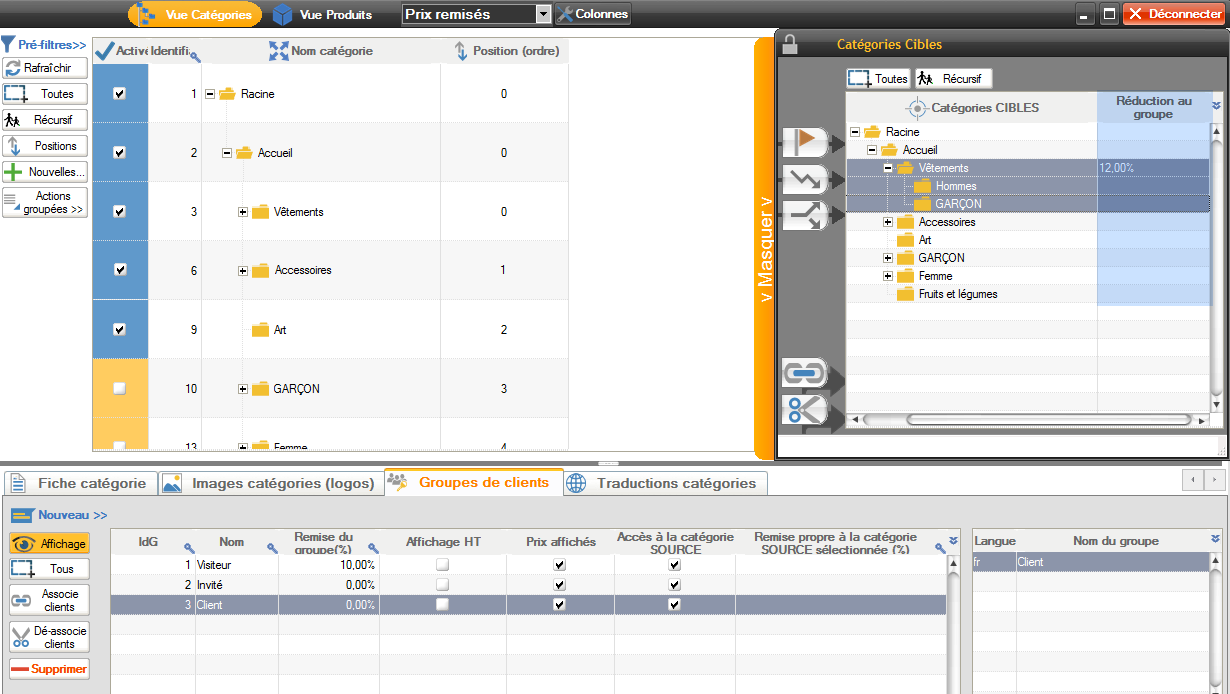
Dans Merlin, l'ensemble des prix peuvent être affichés avant (prix barrés) et après application des remises en cours, simulant exactement le comportement de la boutique PrestaShop. C'est pour cela, que dans les réglages de Merlin vous pouvez choisir une date, un pays, un groupe de clients, voir même un client spécifique permettant d'afficher les prix finaux après remises correspondantes.
Cela permet aussi accessoirement, d'afficher tous les prix soldés du catalogue, AVANT la période des soldes et de vérifier par exemple les marges restantes.
Un exemple de voyage dans le futur, supposons que l'on soit au mois de Juin et que j'aie déjà intégré en masse grâce à Merlin tous mes prix remisés, pour les soldes d'été. Pour vérifier, avant la date fatidique, que je n'ai commis aucune erreur, il me suffit de changer la date d'affichage des prix, pour visualiser l'ensemble des prix de mes produits et mes marges, comme si on était déjà en Juillet :"
- Allez dans le panneau de contrôle, dans le tiroir "Options de calcul".
- Saisissez la date de votre choix (le 2 juillet par exemple) et cochez "Autre date". Si "Autre date" n'est pas cochée, c'est la date et heure du jour qui est utilisée dans tout Merlin par défaut.
- Vous pouvez également choisir d'afficher les prix pour un pays spécifiquement.
- Ou pour un groupe de clients voir un client particulier.
- Choisissez librement dans le configurateur de colonnes, les infos que vous souhaitez consulter, comme le % de réduction.
- Les dates de début et de fin de la remise.
- Les prix barrés, HT ou TTC.
- Les prix de vente finaux, HT ou TTC.
- Le taux de marge après remise (pour les produits ayant un prix d'achat défini), affiché en rouge si il est négatif.
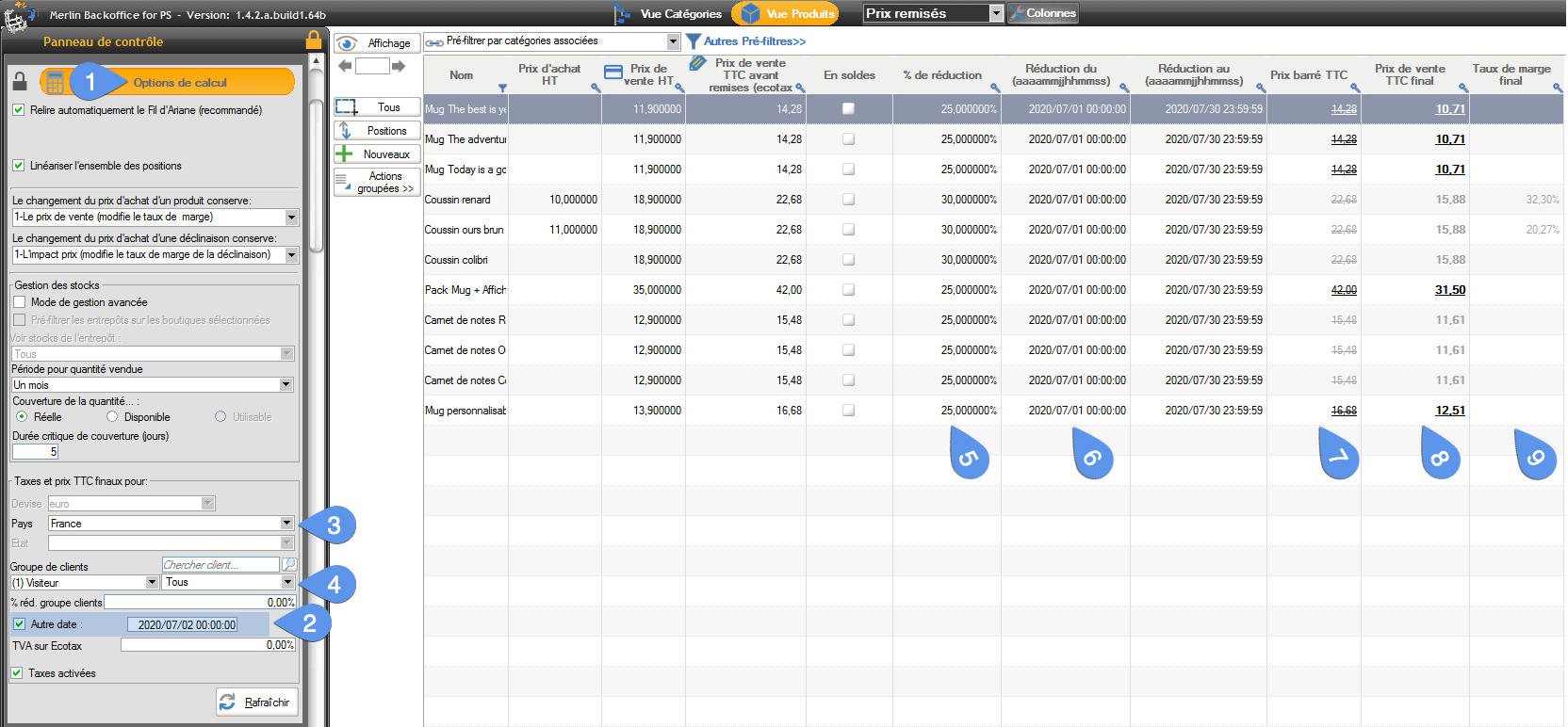
En effet il y a beaucoup de points communs entre les deux, et il est facile de les confondre :
- Tous les deux appliquent la remise uniquement aux visiteurs appartenant au groupe de clients.
- Tous les deux donnent le même prix final s'ils sont définis avec le même taux de remise.
C'est donc surtout les différences qu'il faut retenir pour bien choisir le bon outil selon le contexte :
- Le prix spécifique EST SPECIFIQUE A UN SEUL PRODUIT, voir même à quelques déclinaisons de ce produit. Il faut donc en créer beaucoup pour gérer toute une boutique.
- Seul le prix spécifique peut afficher des prix barrés.
- Seul le prix spécifique peut être défini sur d'autres critères comme une période de date, ou un pays, ou encore par tranche de quantité (prix dégressif).
- Enfin bien retenir que les deux peuvent se cumuler.
On utilisera donc en priorité les prix spécifiques pour mettre en place des soldes, remises ponctuelles ou des prix par quantité.
On préviligiera l'outil de taux de remise par groupe de clients pour mettre en place des remises globales sur tout le site ou par catégories, s'appliquant à certains groupes de clients.
On utilisera un prix spécifique, applicable à un seul groupe de clients, si ponctuellement, pour un produit ou quelques produits en particulier, on souhaite appliquer une remise supplémentaire s'ajoutant à celle définie globalement pour le même groupe de clients.
Tutoriel complet sur la gestion des groupes clients avec le module PrestaShop Merlin Backoffice
Cette vidéo couvre tous les aspects de la création de nouveaux groupes, leurs paramètres, leurs associations aux catégories et ce qui nous concerne principalement dans cet article : la saisie et modification des taux de remises des groupes et des réductions spécifiques aux catégories.
Ce tutoriel de type pas-à-pas couvre également deux techniques qui ne sont pas montrées dans les tutos en images ci dessus :
- Comment, lors de la création d'un nouveau groupe, pré-définir un taux de remise spécifique à une sélection de catégories, ce qui évite de le faire ensuite catégorie par catégorie.
- Comment créér des prix spécifiques ciblés sur des produits (et non plus sur toute une catégorie), mais toujours applicables à un seul groupe de clients.
Augmentez la résolution à 720p si la vidéo est trop floue, repassez-la en Auto si elle se fige.
Par encore utilisateur ? Testez notre solution sans risque pendant 15 jours grâce à notre assurance "satisfait ou remboursé" :
Autres articles de la catégorie Gestion en masse des prix sur PrestaShop
-
Comment afficher les bons prix TTC de vos produits?
Tuto
Dans nos modules PrestaPricing et Merlin, choisir les bons réglages pour s'assurer que les prix TTC des produits PrestaShop tiennent bien compte du pays de l'acheteur.
-
Comment activer ou modifier la TVA sans impacter les prix de vente dans la boutique PrestaShop
Tuto
Méthode simple et rapide pour conserver dans PrestaShop les mêmes prix de vente TTC, avant et après activation de la TVA, lors de la perte de la franchise de TVA, ou lors d'un changement des taux légaux, grâce au module Merlin Backoffice.
-
Comment activer et modifier les taxes en masse dans PrestaShop
Tuto
Découvrez comment le module PrestaShop de gestion de masse permet également d'associer ou modifier une règle de taxes sur des centaines ou milliers de produits en une seule opération
-
Comment afficher des prix barrés et le bandeau Promo ! dans PrestaShop
Guide
Tuto
Toutes les méthodes modifiant les prix dans PrestaShop ne créent pas des prix barrés. Tableau listant celles qu'il faut utiliser ou pas pour barrer les prix et explique comment afficher le bandeau Promo ! sur toutes les images
-
Comment ajouter, modifier, supprimer des prix spécifiques dans PrestaShop
Tuto
Vidéo
Idéal pour la mise en place des soldes : Merlin Backoffice est un super module permettant de créer, supprimer ou modifier en masse des prix spécifiques, dégressifs, barrés ou spéciaux sur de nombreux produits ou déclinaisons
-
Comment arrondir les prix et créer des prix psychologiques dans PrestaShop
Tuto
Vidéo
Vidéo tutoriel vous montrant pas-à-pas comment arrondir une sélection ou tous les prix en masse grâce au module Merlin Backoffice. Plus fort encore, vous apprendrez aussi à arrondir les prix des déclinaisons et les prix remisés
-
Comment diminuer ou augmenter les prix en masse avec le calculateur et gérer les marges commerciales PrestaShop
Tuto
Vidéo
Merlin Backoffice permet de modifier, diminuer, augmenter en masse par calcul ou importation les prix, les poids ou stocks, mais aussi de gérer finement les marges commerciales sur tous vos produits et déclinaisons
-
Comment créer des étiquettes de prix personnalisées dans PrestaShop, avec codes à barres, photos, prix barrés...
Tuto
Video
Vidéo sur Merlin Backoffice, module de management du catalogue pour PrestaShop qui inclut nativement un générateur d'étiquettes de prix, dans une infinité de formats et contenus d'étiquettes avec ou sans code barres et photos
